サイボウズオフィシャルコンサルティングパートナーの
kintoneコンサル会社 ペパコミ株式会社です!
こちらの記事はkintone活用ちゃんねるというyoutubeチャンネルで公開している動画の文字起こしVerとなっております。
今日のkintone活用事例は・・
「kintoneでビザ申請の管理システム作っちゃおう〜!」!
ペパコミでは建設業のお客様が多いのですが、次に多いのが士業です。
士業の中でも社会保険労務士、行政書士の先生からのご相談で多いのがビザ申請の管理。
kintoneでとても便利にビザ申請の管理ができるようになるのでご紹介します!
ちなみにこの記事はkintoneの構築・運用コンサル会社であるペパコミ株式会社が運営しております。
kintoneを活用した事例や基本操作から応用操作まで、kintoneに関する情報を幅広く発信しております。
youtubeでも分かりやすく発信していますのでチャンネル登録お待ちしています!
問題定義
黒インコ:あ〜〜!ビザの管理がめんどくせぇぇぇ
白インコ:お?どないしたん?
黒インコ:帰化・就労・永住・日配、それぞれ申請に必要な書類をお客さんに揃えてもらってるけど何を回収したか?いつ申請したか?次の期限はいつか?管理することが多すぎんねん!
白インコ:ほうほう、それは大変そうやな〜
黒インコ:うちは他にも担当がおるけど全員の業務進捗もなかなか把握できないしな〜
白インコ:それも大変やなぁ〜
黒インコ:全員の進捗・タスクが管理できて書類収集や更新の管理もカンタンにできるようにならへんかな〜
白インコ:ピコーン!それ出来るで!kintoneをビザ管理用の仕組みに整えたらええやん
黒インコ:ほんまか?いい感じで頼むで〜
白インコ:任せとき〜行くで〜!
この子らが言ったようにkintoneでビザ管理の仕組みを整えることができます。
これはペパコミのお客様事例をデモに変えているので再現性もあります!
kintoneでビザ管理の仕組みを整える方法
まずはデモの流れから簡単にご紹介。
①顧客マスタへ登録する
②案件発展したと仮定して案件管理へ登録
③お客様に提出してもらう資料一覧のリストアップ&Excel出力
④タスク管理の紹介
⑤グラフ分析の紹介
それでは順に説明していきます!
①顧客マスタへ登録する
まずは初回問い合わせ時に顧客マスタへ登録します。
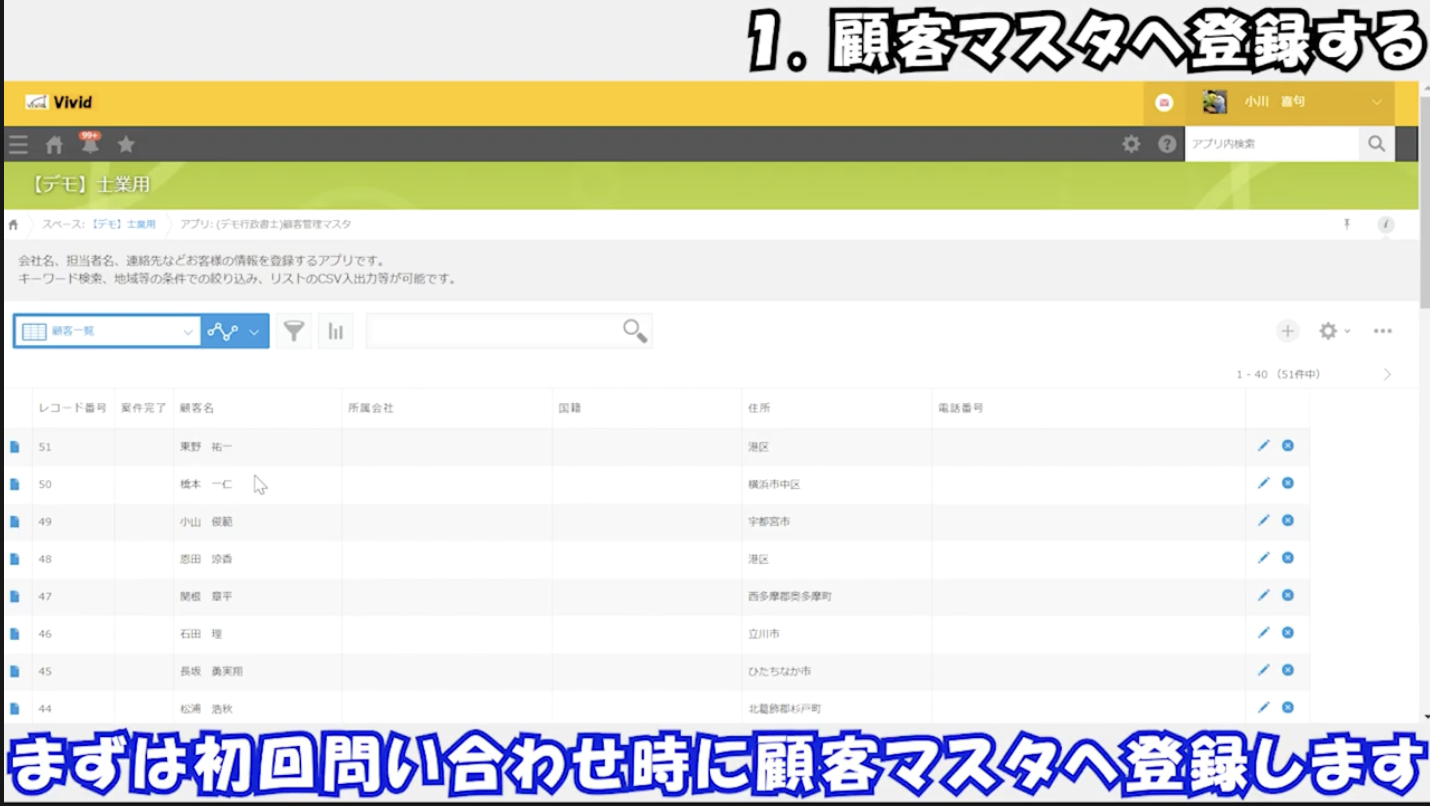
特に変わった項目はないので普通に進めていきます。
初回相談から案件に発展するまでは顧客登録して放置です。
②案件管理へ登録
案件に発展したら案件管理へ登録し、各項目を登録していきます。
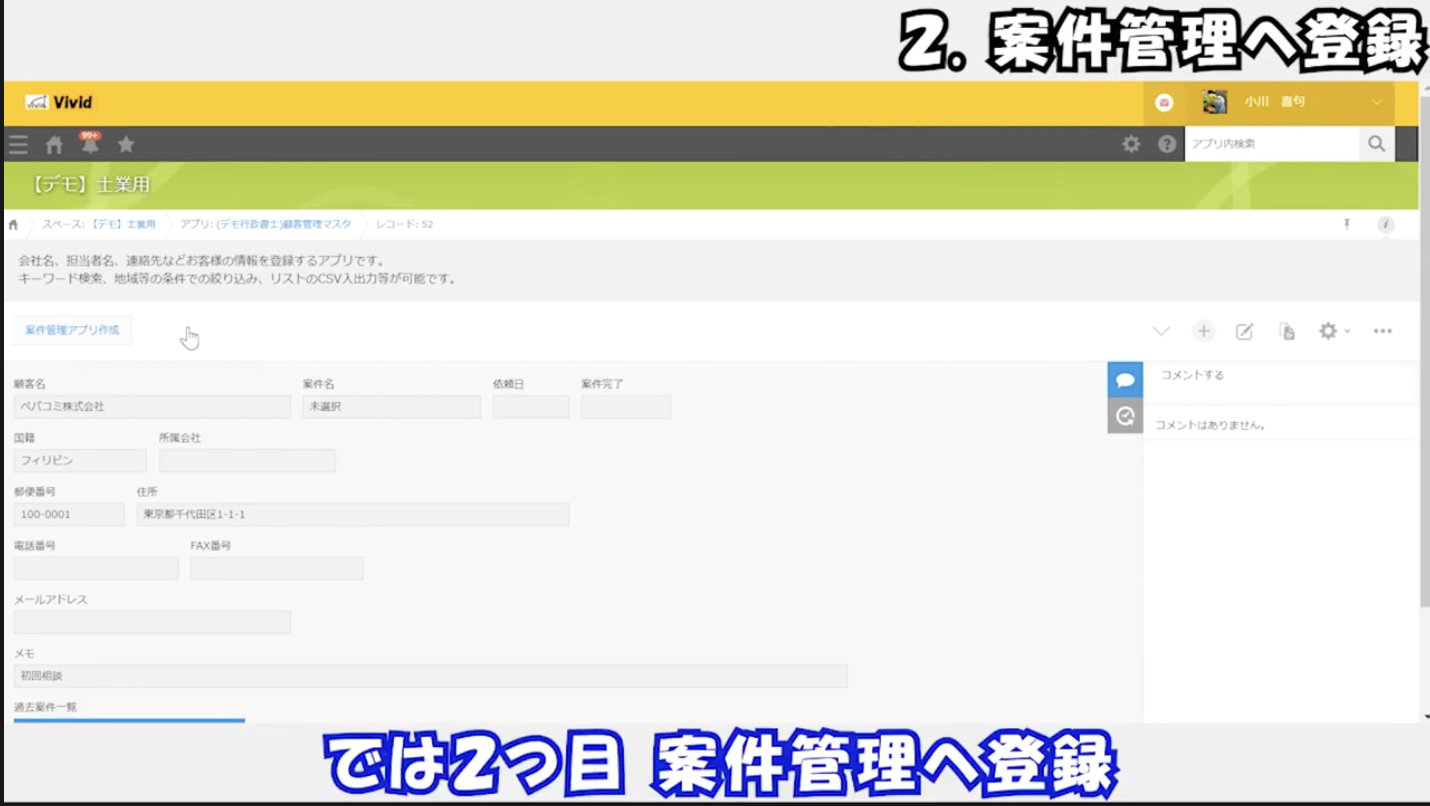
顧客名は先程登録した顧客マスタから引っ張って来ます。
案件種類に応じて進捗管理する項目が異なるので、該当項目をクリックすると展開します。
今回は帰化申請を例に説明していきます。
帰化申請の該当項目は以下の通りです。
1.ヒアリングアンケートの返却
2.原票請求
3.委任状返却されたか
4.書類収集は完了したか
5.法務局面談したか
6.法務局申請したか
完了したら完了日を入力するのですが、ここでネックなのが4の「書類収集は完了したか」です。
③お客様に提出してもらう資料一覧のリストアップ&Excel入力
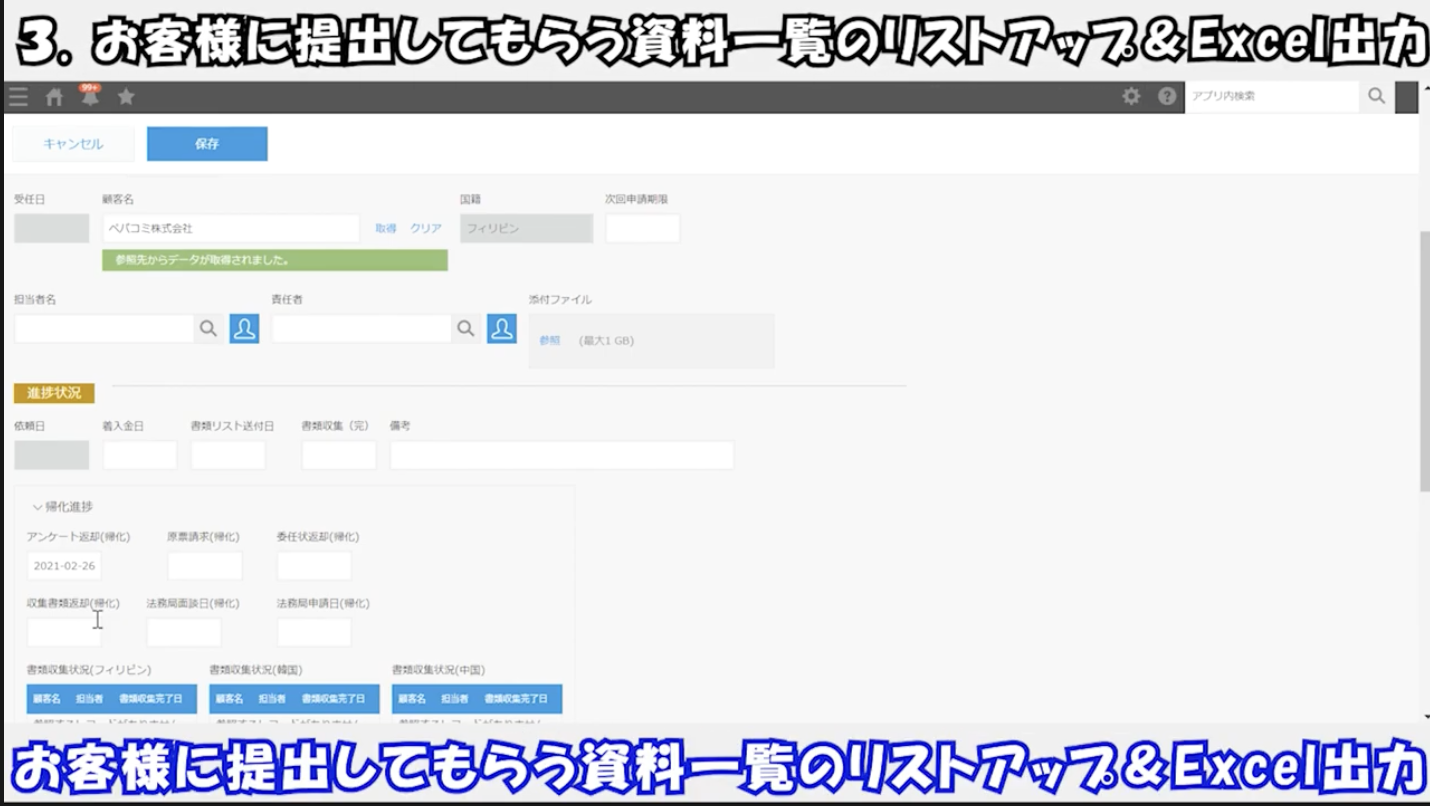
ビザ関係の書類は国や家族構成などで必要書類が異なる上資料が非常に多いです。
これを1つ1つここで管理するとなると大変な量になるので必要書類チェックリストアプリを別で作ってその内容を案件管理に紐づけるように設計します。
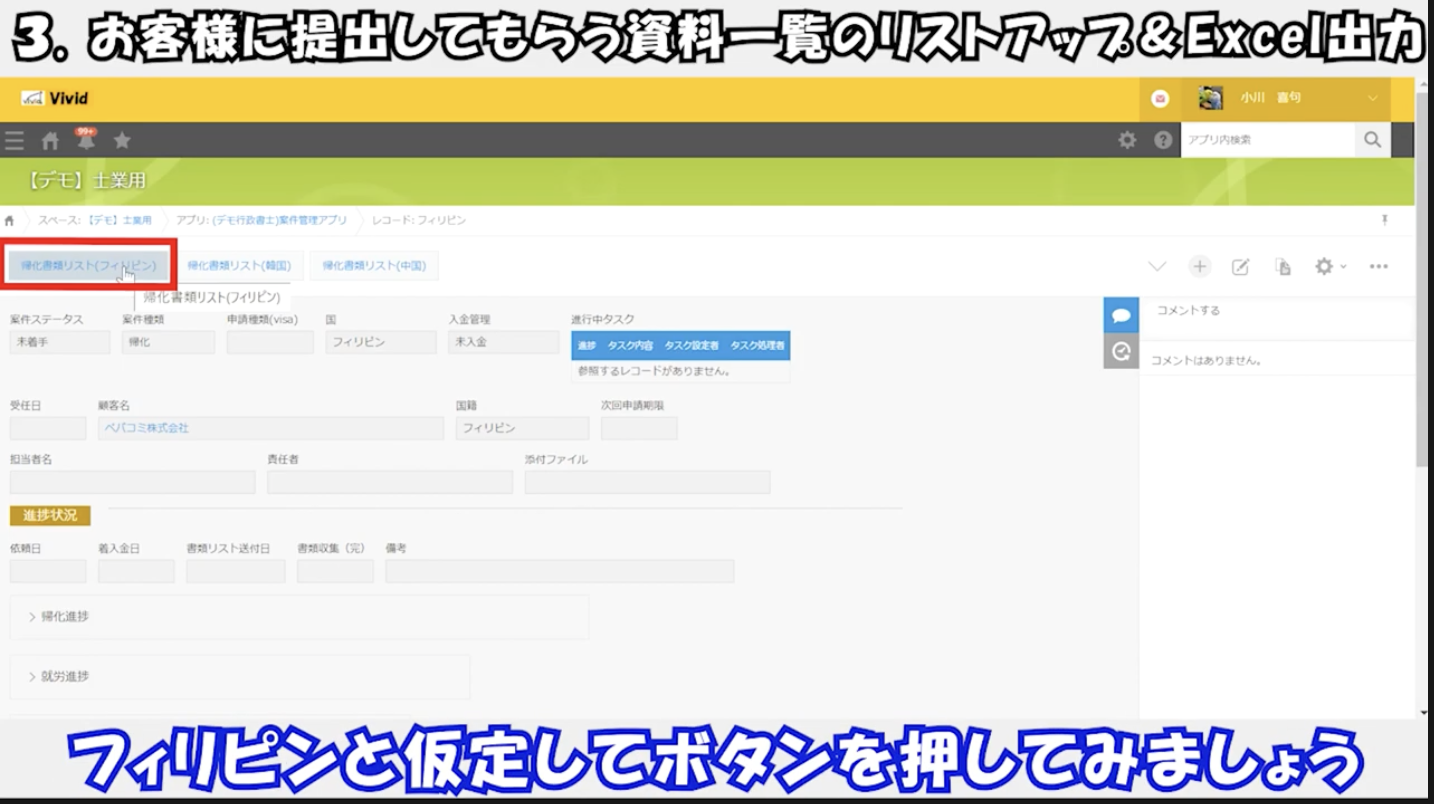
上部のボタンからチェックリストが作成されますのでフィリピンと仮定してボタンを押してみます。
すると必要書類が予めテーブルで初期値表示するように設定しています。
これは無料プラグインを使って表示しています。
全て必要ないと思うので、必要書類だけ残したら保存しましょう。
左上のチェックリスト出力を押すと残したリストがExcelで表示されます。
これはドキュトーンプラグインの設定です。
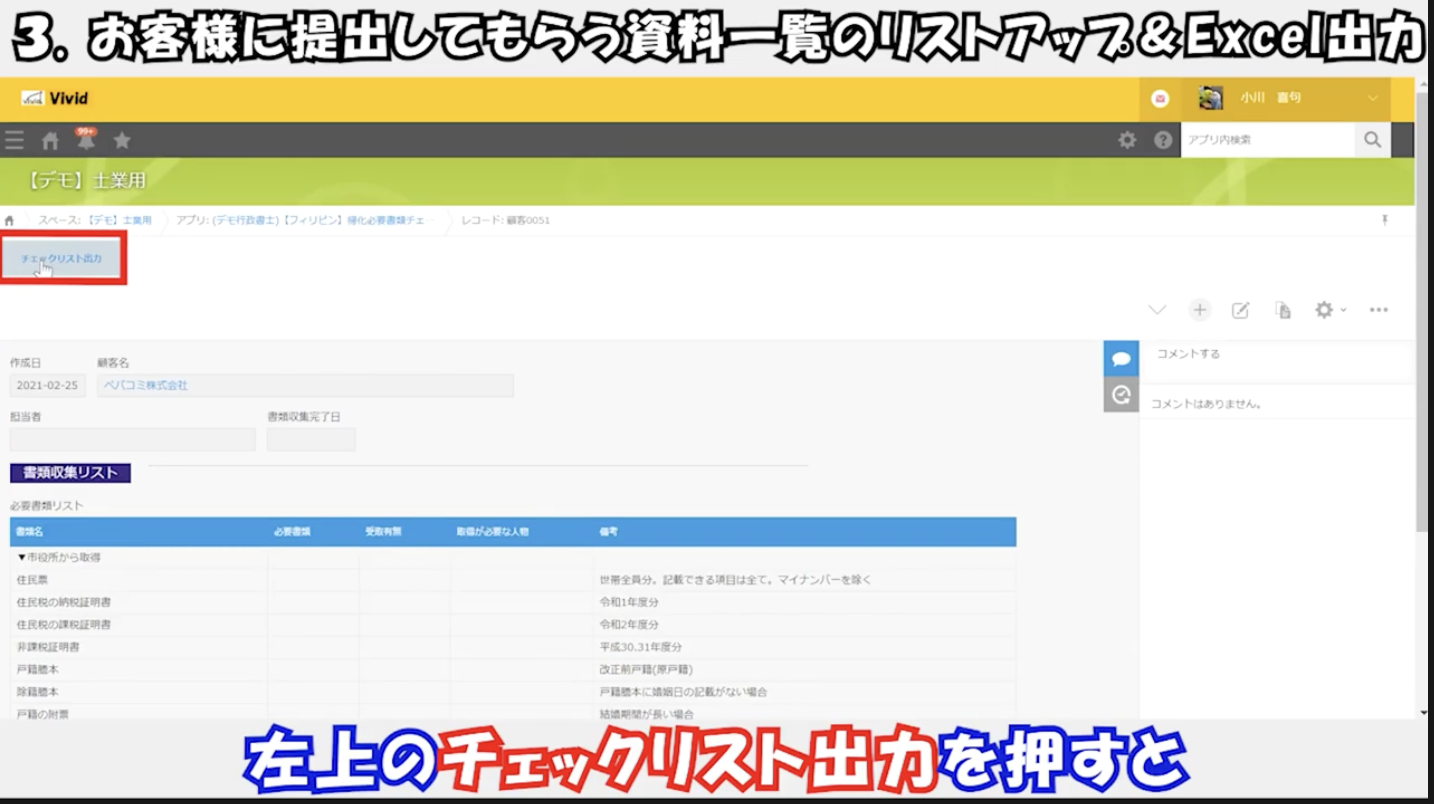
あとは書類を回収したらチェックを入れ、全て完了したら書類収集完了日に完了日付を入力。
するとデータが案件管理に紐づいており、案件管理場で書類収集完了有無が確認できます。
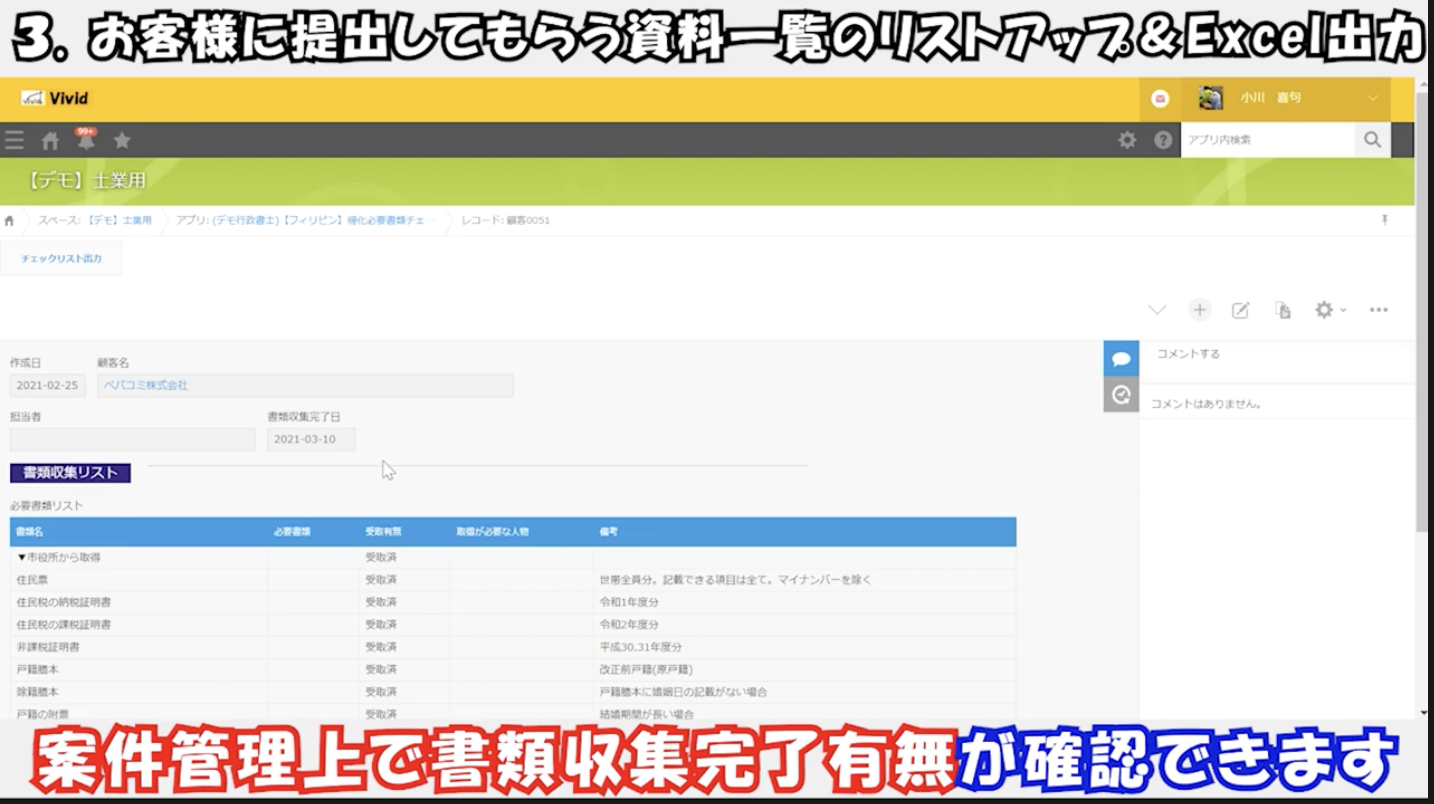
書類収集完了日に日付が入っていない場合は回収未完了という意味になります。
このようにビザ申請の案件進捗管理でネックだっった書類の回収状況も案件管理内で確認が出来るようになりました。
案件状況は一覧画面で俯瞰して進捗具合を確認することができ、日付が入っている=完了、日付が入っていない=未完了となります。
④タスク管理の紹介
進捗中の案件でタスク管理をしたい場合はタスク管理アプリへ入力します。
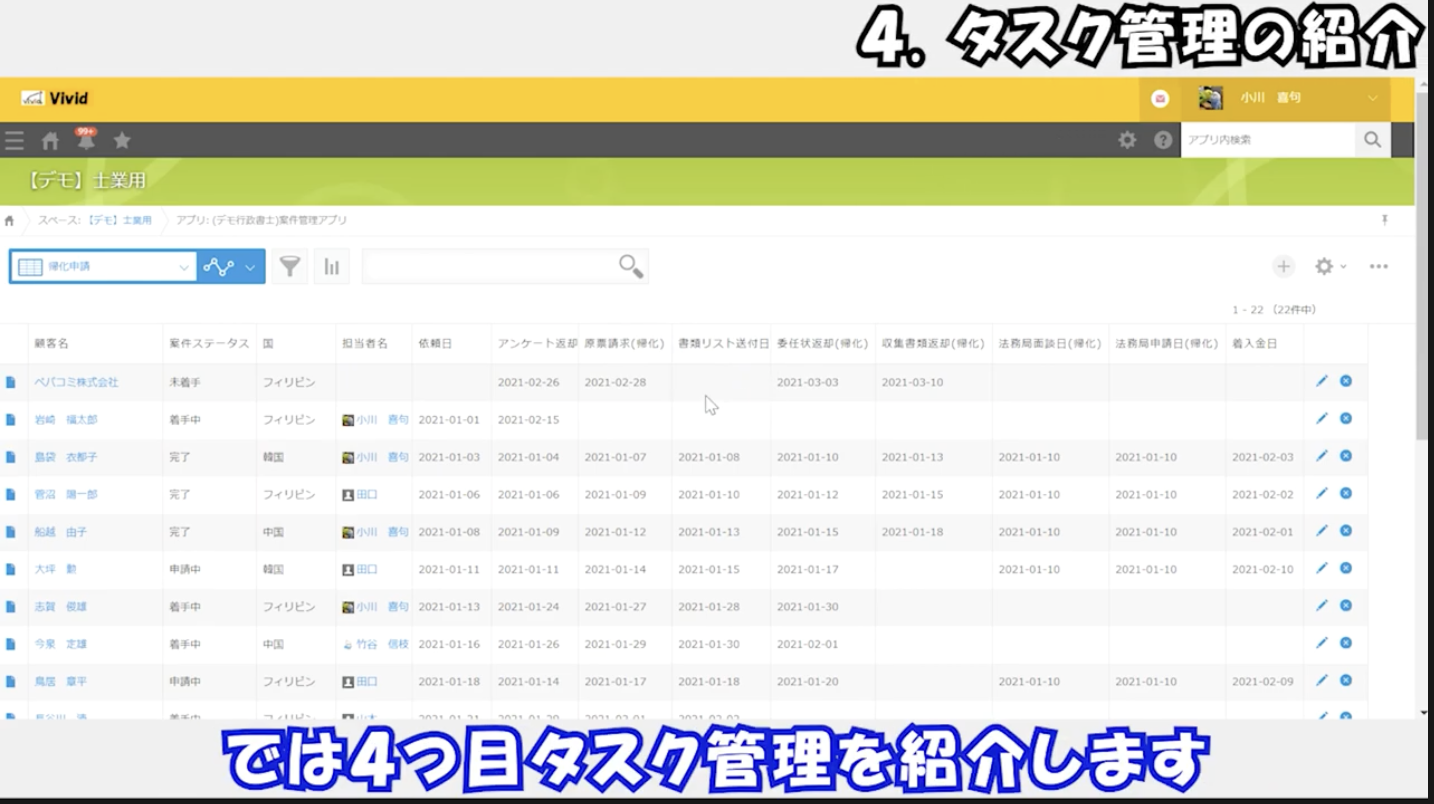
案件管理場の案件名で紐付けてタスク内容を入力します。
タスク処理者に設定した場合は設定された人に通知が飛ぶように。
また、案件管理に紐づいているので、案件管理場でもタスクの進捗状況の確認をすることができます。
⑤グラフ分析の紹介
kintoneに入力を集中させて行くとデータが蓄積されます。
この蓄積されたデータを使ってグラフ分析が出来るようになるのでみていきましょう。
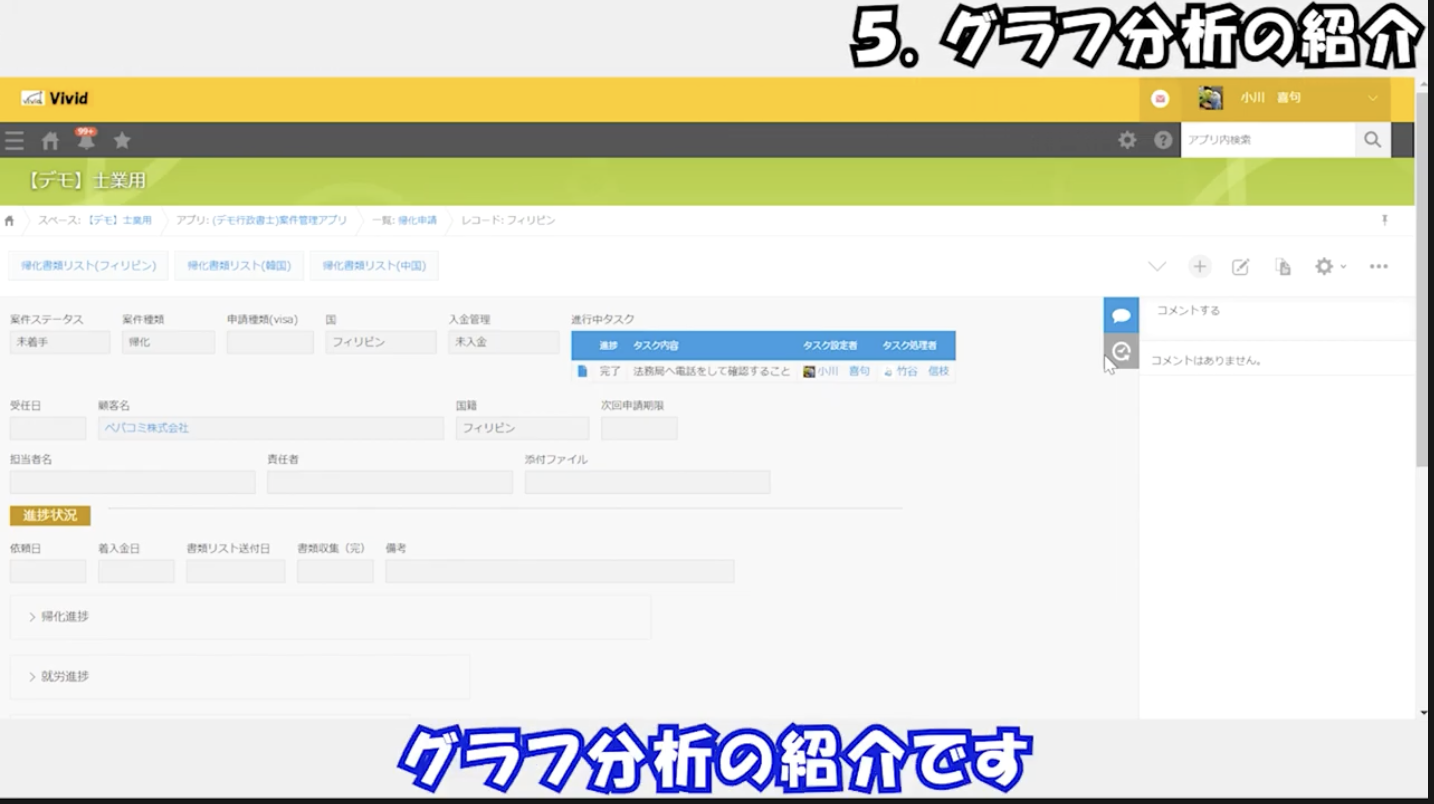
グラフは円グラフや線グラフなど好きなグラフで自由にグラフ化できます。
今回はデモで3つのグラフを作りましたのでお見せします。
1.進捗一覧の円グラフ
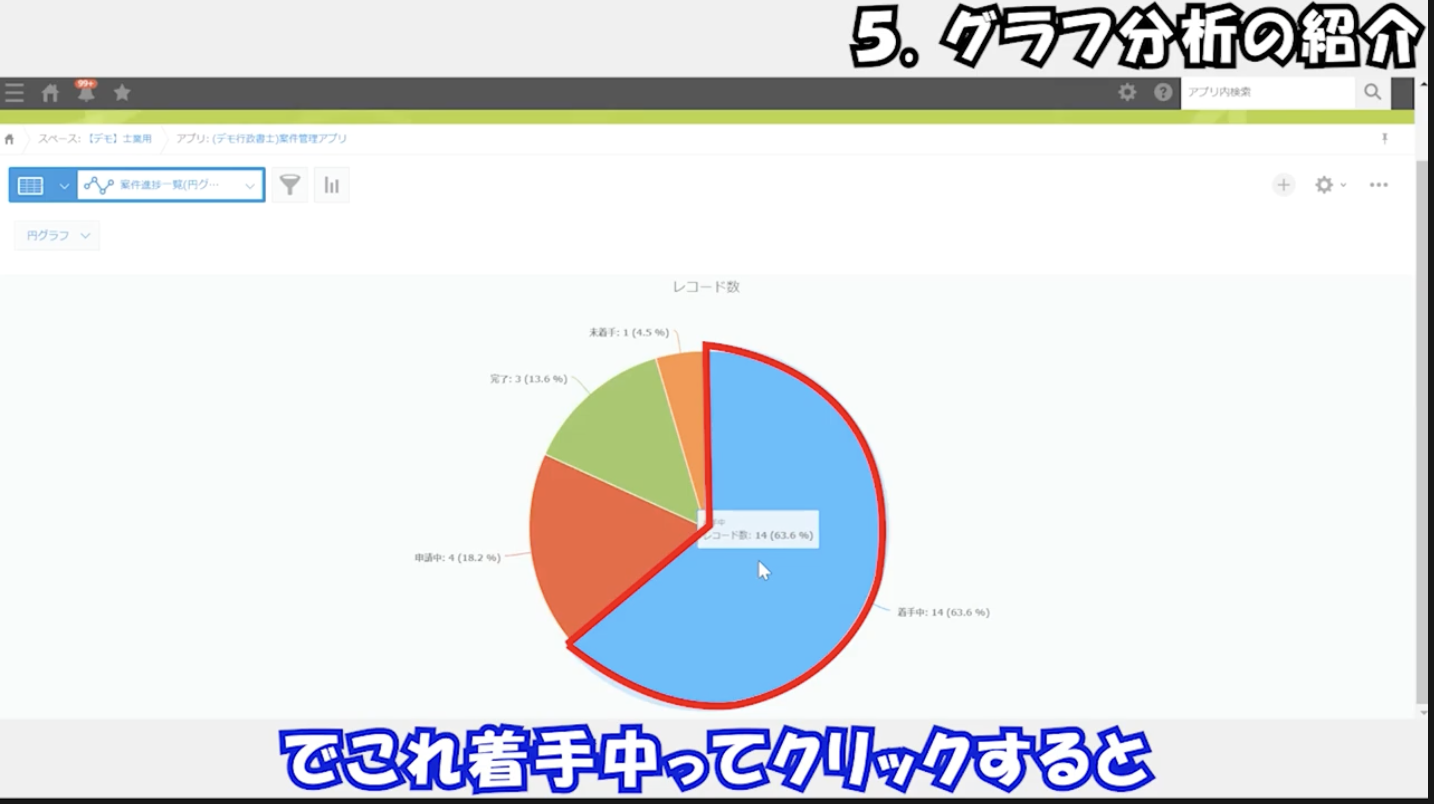
着手中をクリックすると着手中の案件だけが表示されます。
2.国別売上集計
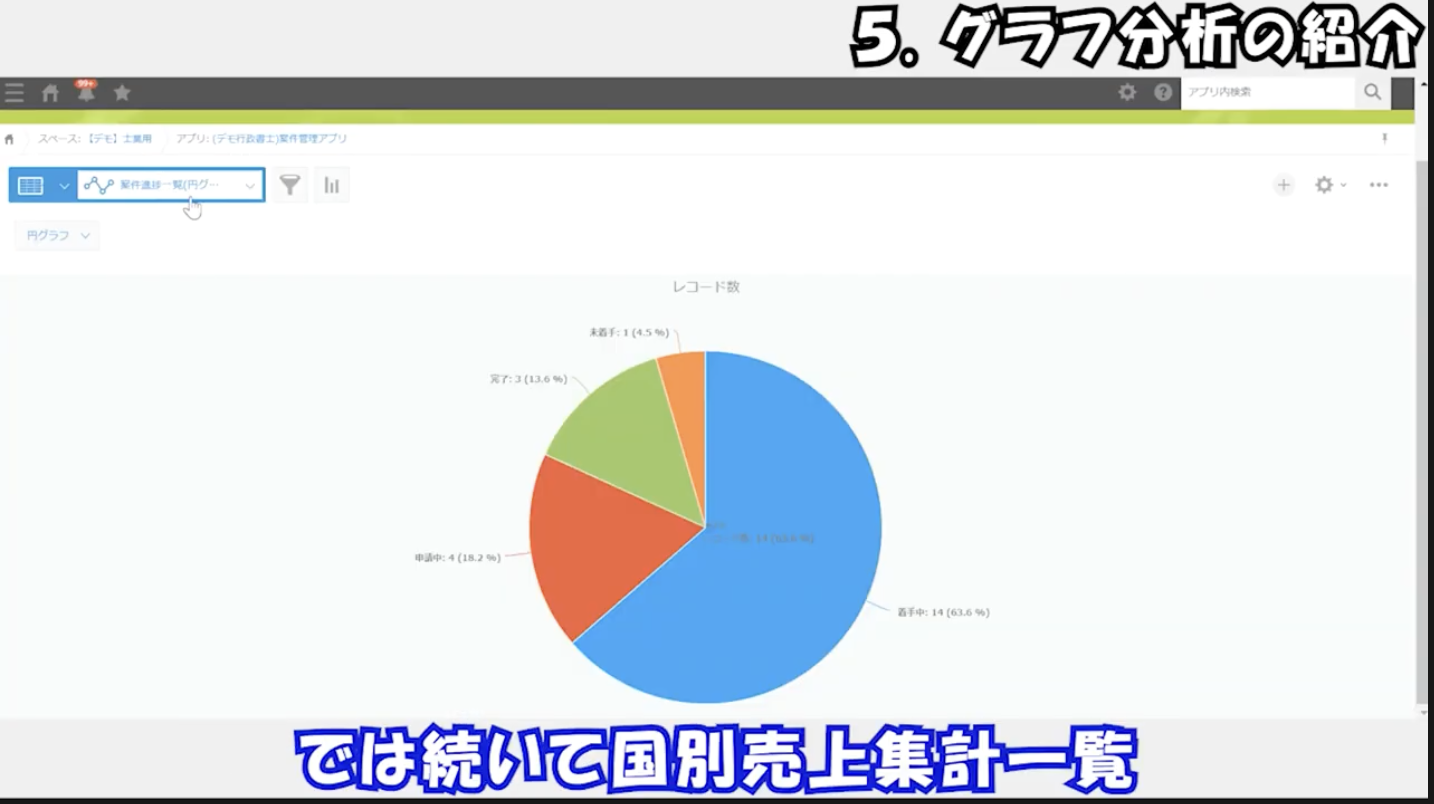
円グラフで国別の売上高を集計しています。
3.案件種類集計
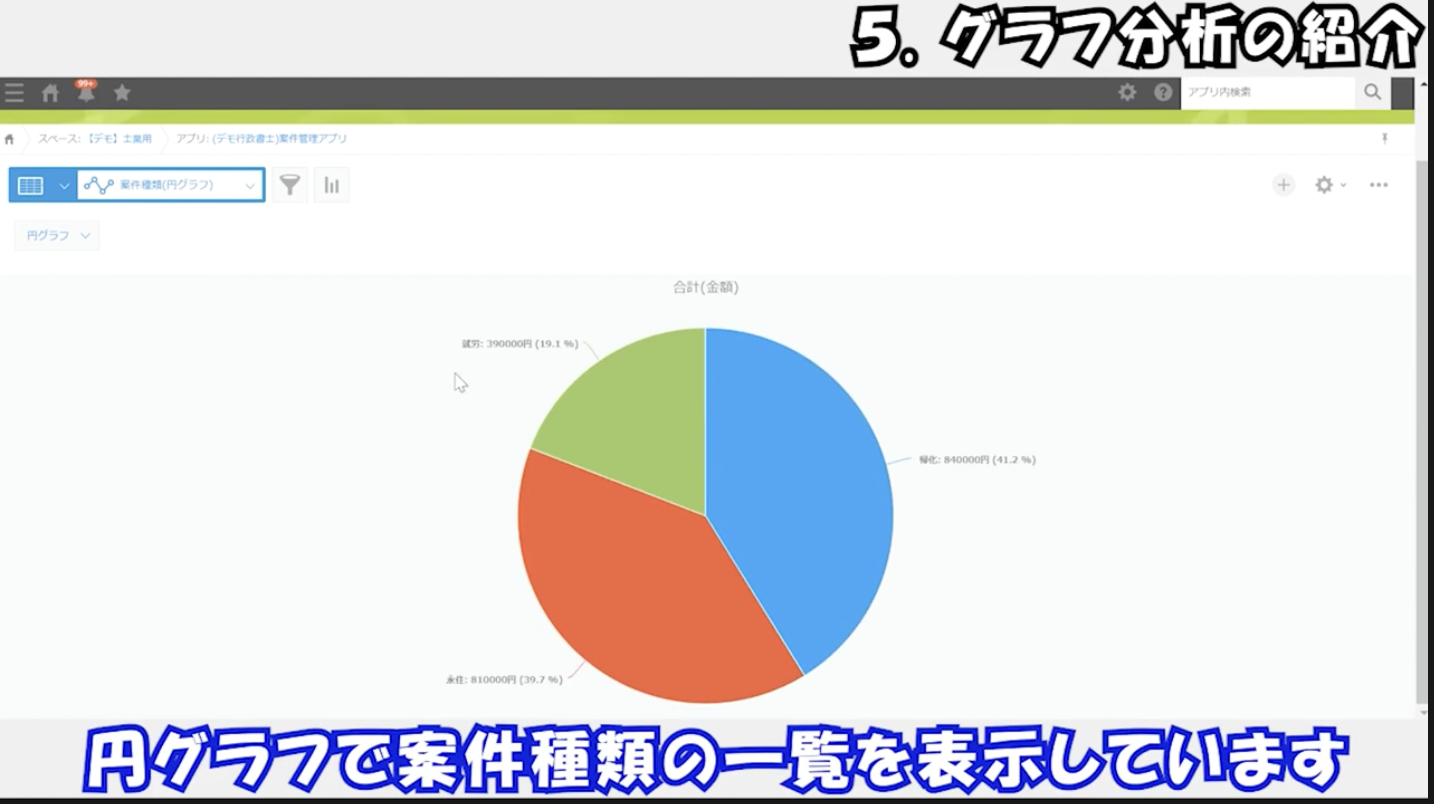
円グラフで案件種類の一覧を表示しています。
ちなみにこのデモになっているお客様は担当者1人が月間でどのくらいの件数・金額を裁いているか?個人差はないか?などを分析するために使っています。
この辺りが見える化されると新たな人員を入れる際の指標にもなりますね!
このようにビザ関係の申請管理もkintoneなら一気通貫で見える化することができます!
今回は行政書士のビザ案件をデモにしましたが、社会保険労務士の人事・労務管理なども似たような感じで管理することが可能です。
まとめ
いかがでしたか?
書類管理の多い士業系の仕事とkintoneは非常に相性が良いです。
ではまとめていきましょう!
ビザ管理の仕組みをkintoneで構築するメリットは大きく3つ
1.申請書類・工程のもれがなくなる
2.ここ案件の進捗具合が把握できる
3.データ分析で適切な経営基盤を作ることができる

今回使うプラグインは・・
ドキュトーン(無料プラグイン)です!
*出来ればATTAZoo+もオススメ!
これからもkintoneの役立つ情報を発信していきます!
本日もありがとうございました!また次回お会いしましょう~!ぐっば~い!







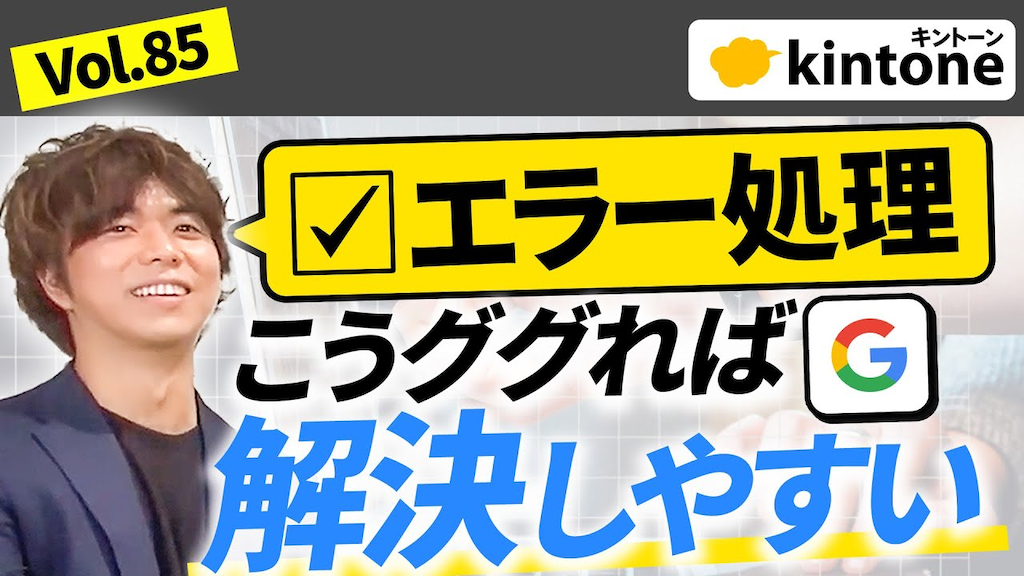







コメント